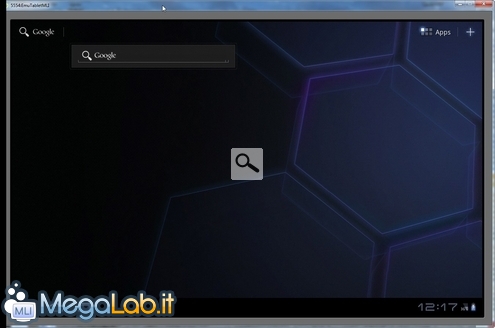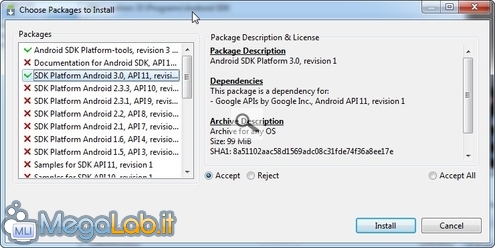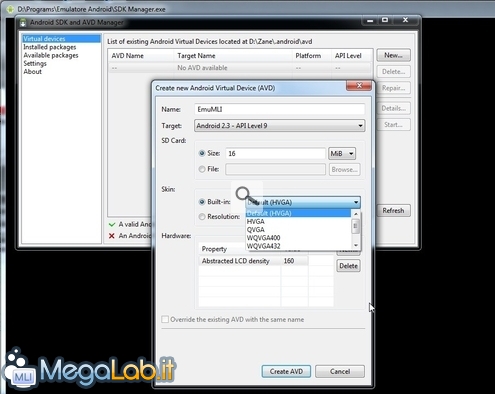Canali
Ultime news

Ultimi articoli
 Le ultime dal Forum |

Provare Android 3.0 senza acquistare nulla: guida all'emulatore ufficiale08/03/2011 - A cura di
Zane.

Correlati
 TagPassa qui con il mouse e visualizza le istruzioni per utilizzare i tag!
Il pezzo che stai leggendo è stato pubblicato oltre un anno fa.
 La trattazione seguente è piuttosto datata. Sebbene questo non implichi automaticamente che quanto descritto abbia perso di validità, non è da escludere che la situazione si sia evoluta nel frattempo. Raccomandiamo quantomeno di proseguire la lettura contestualizzando il tutto nel periodo in cui è stato proposto. La trattazione seguente è piuttosto datata. Sebbene questo non implichi automaticamente che quanto descritto abbia perso di validità, non è da escludere che la situazione si sia evoluta nel frattempo. Raccomandiamo quantomeno di proseguire la lettura contestualizzando il tutto nel periodo in cui è stato proposto.
Acquistare ad occhi chiusi non è mai una buona idea, soprattutto quando si parla di somme importanti come quelle richieste per portarsi a casa uno smartphone o un tablet moderno. Cosa c'è allora di meglio di un emulatore gratuito, tramite il quale simulare il comportamento di un PDA governato da Android direttamente sul proprio desktop e valutare se perlomeno la componente software risponda alle nostre esigenze o, ancora, provare nuovo software senza "sporcare" il nostro dispositivo reale? Nel corso di questa guida, vedremo come raggiungere il risultato nel modo più rapido possibile. Predisporre il necessarioPer prima cosa, collegatevi alla pagina "Download the Android SDK" e scaricate il pacchetto giusto: sono disponibili le versioni per Mac, Linux e Windows. Nel caso della piattaforma Microsoft, trovate due file: il primo, con estensione .zip, è un semplice archivio compresso che consente di predisporre il tutto senza installazione. Il secondo, .exe, costituisce invece la procedura di setup completa che si occupa di installare automaticamente anche il pacchetto Java Development Kit (JDK) in caso non fosse già presente. Per garantirvi la massima semplicità, raccomando di preferire questa seconda release. L'installazione in sé richiede poi solo pochi click su Avanti. Scaricare i componenti necessariContestualmente ad ogni avvio dell'emulatore, sarete chiamati a scegliere quali pacchetti installare. Per impostazione predefinita, sono sempre tutti attivi. In realtà però, non tutto il materiale è necessario. In particolare, vorrete conservare soltanto questi elementi:
Tutto il resto può essere disabilitato. Per farlo, cliccate sulle singole voci e quindi sull'opzione Reject (sì, c'è da diventare matti a disattivarli uno alla volta, ma non c'è altro metodo) Cliccate quindi Install per proseguire, ed attendente il termine dell'operazione (considerando che dovrete scaricare oltre 100 MB, potrebbero essere necessari alcuni minuti). A download completato, vi verrà chiesto Do you want to restart ADB now?: accettate per proseguire, quindi completate con un click su Close. Gestire i Virtual deviceVi ritroverete davanti alla schermata principale dell'emulatore. Passate al gruppo Virtual devices sulla sinistra e cliccate New.. per iniziare la creazione di un nuovo dispositivo virtuale. Immettete un nome a piacere, scegliete Android 3.0 dal menu a tendina, specificate la dimensione della scheda di memoria virtuale da utilizzare (usate 1000 per avere a disposizione 1 GB di spazio), quindi scegliete uno dei "modelli" (Skin) disponibili: questo influirà, fondamentalmente, sulla risoluzione video dello schermo virtuale Tramite i comandi del riquadro Hardware è possibile specificare alcune caratteristiche aggiuntive, come la disponibilità del supporto GPS o dell'accelerometro (virtuali, s'intende! non pensate di poterli realmente utilizzare!): la tabella completa dei parametri e dei rispettivi valori è disponibile qui. In linea di massima comunque, le impostazioni di default sono più che adeguate per giocare un po' con lo strumento. Procedete con la creazione premendo Create AVD. Usare Android Pagine
Segnala ad un amico |
- Unisciti a noi
- | Condizioni d'uso
- | Informativa privacy
- | La Redazione
- | Info
- | Pressroom
- | Contattaci
© Copyright 2025 BlazeMedia srl - P. IVA 14742231005
- Gen. pagina: 0.25 sec.
- | Utenti conn.: 127
- | Revisione 2.0.1
- | Numero query: 43
- | Tempo totale query: 0.01